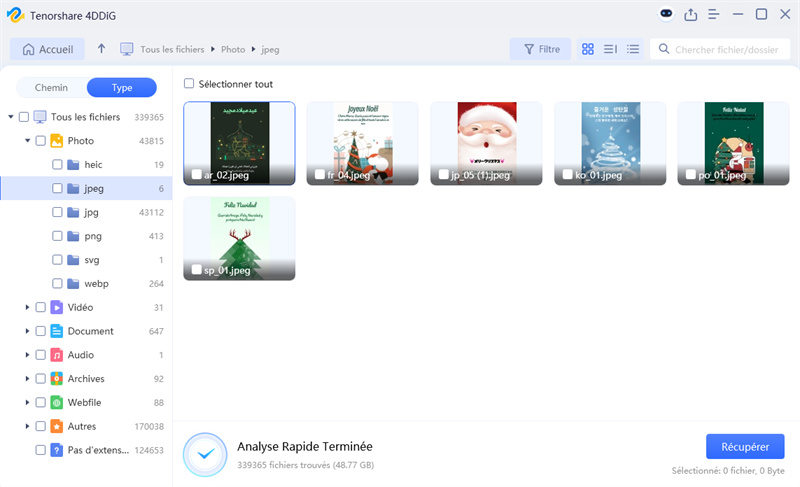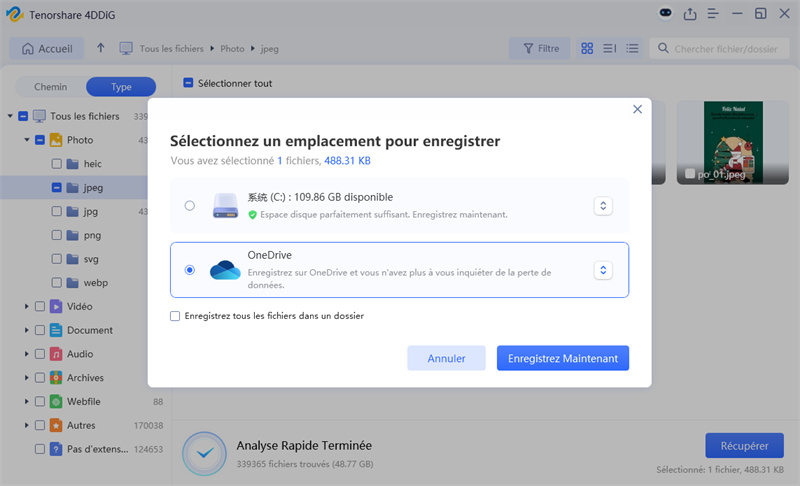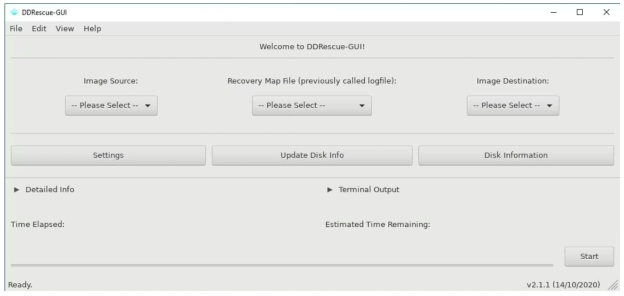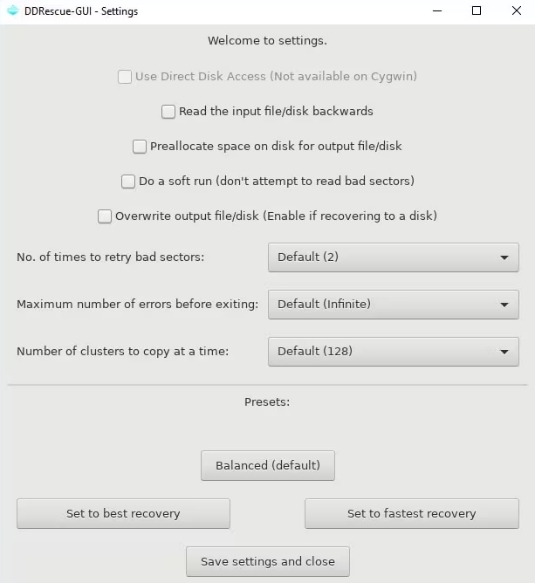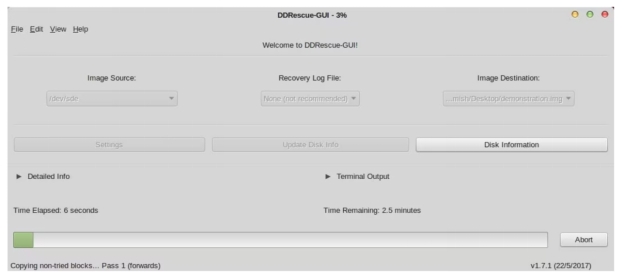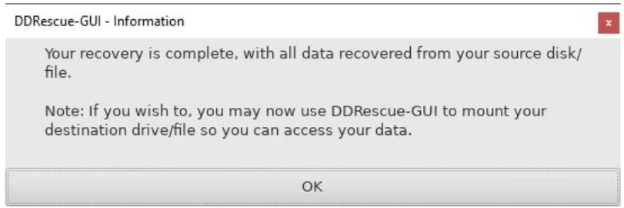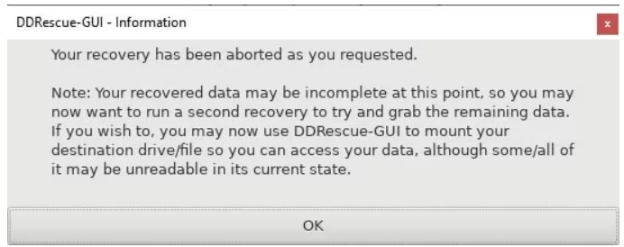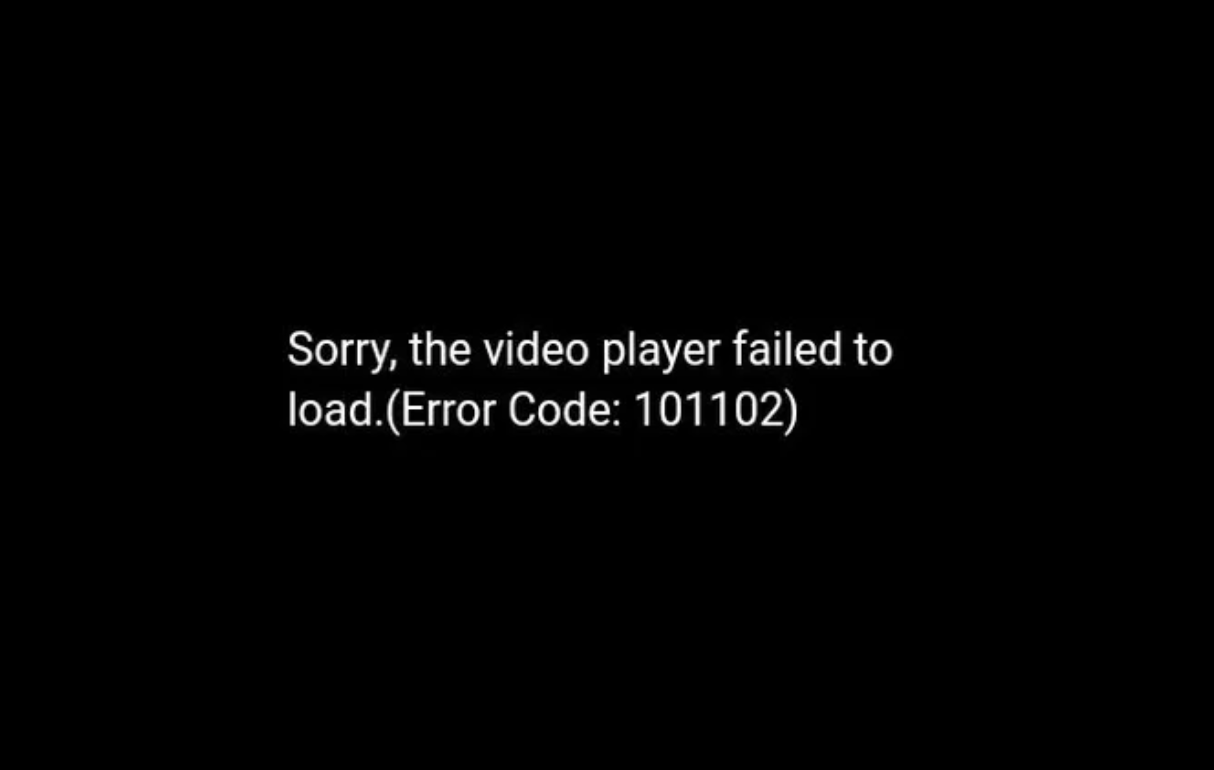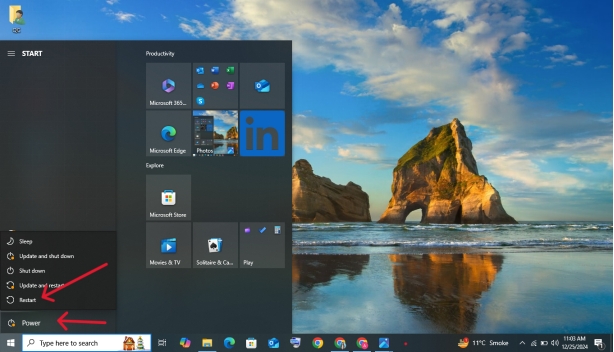Ddrescue pour Windows : Tout ce qu'il faut savoir
Tout sur Ddrescue pour Windows : apprenez à restaurer vos fichiers perdus avec notre guide détaillé. Ne laissez pas vos données disparues vous décourager !
Dans le passé, chaque fois que vous faisiez face à une perte de données ou que vous aviez besoin d’un logiciel de récupération pour Windows, vous avez peut-être entendu parler du célèbre outil "Ddrescue". Ddrescue pour Windows est un logiciel de récupération bien connu, conçu pour restaurer des données à partir de périphériques de stockage défaillants.
Les utilisateurs confrontés à des problèmes de perte de données l’installaient pour tenter de récupérer leurs fichiers. En plus de son efficacité, ddrescue reste encore aujourd’hui l’un des outils principaux utilisés pour la récupération de données. Ce blog vous explique tout ce que vous devez savoir sur ddrescue, ainsi qu’une alternative performante !
- Partie 1 : À quoi sert ddrescue ?
- Partie 2 : La Meilleure Alternative à DDRescue-GUI sur Windows HOT
- Partie 3 : Comment utiliser DDRescue-GUI sur Windows pour récupérer des données ?
- Partie 4 : FAQ
- Résumé
Partie 1 : À quoi sert ddrescue ?
Ddrescue est un logiciel de récupération de données open-source conçu pour récupérer des fichiers depuis des périphériques de stockage endommagés, y compris les disques durs, SSD, CD et DVD.Vous pouvez trouver ddrescue sur Windows, Mac et Linux.Il peut être utilisé pour restaurer des données à partir de divers supports de stockage, notamment les disques durs, SSD et supports optiques.
Pourquoi Utiliser Ddrescue ?
Ddrescue est populaire car il permet de :
- Gestion des Dommages Physiques : Récupérer des données à partir de disques physiquement endommagés. Ddrescue excelle dans la récupération de données sur des disques ayant subi des dommages physiques, comme des chocs sur les têtes de lecture ou des pannes mécaniques.
- Gestion Intelligente des Secteurs Défectueux : Ddrescue peut contourner intelligemment les secteurs défectueux, réduisant ainsi le risque d’endommager davantage le disque tout en tentant de récupérer les données accessibles.
- Reprise de Récupération : Les interruptions du processus de récupération, comme les coupures de courant, peuvent être frustrantes. Ddrescue permet de reprendre la session de récupération là où elle s’était arrêtée, économisant ainsi du temps et des efforts.
- Récupération de Données sur des Zones Endommagées : Même si une partie du disque est gravement endommagée, Ddrescue peut efficacement récupérer les données encore exploitables.
La perte de données peut survenir en raison de dommages physiques, de secteurs défectueux, de suppressions accidentelles ou de corruption du système de fichiers. Quelle que soit la cause, utiliser un logiciel de récupération de données avancé et fiable devient essentiel. 4DDiG Windows Data Recovery peut être votre meilleure solution !
Partie 2 : La Meilleure Alternative à DDRescue-GUI sur Windows
Bien que ddrescue pour Windows puisse être un bon choix pour la récupération de données, 4DDiG Windows Data Recovery est une option ENCORE MEILLEURE ! C'est l'une des meilleures alternatives à ddrescue, offrant bien plus de fonctionnalités. Grâce à des mises à jour et des améliorations continues, 4DDiG se démarque comme la solution idéale pour tout scénario de perte de données.
4DDiG Windows Data Recovery est un outil puissant spécialement conçu pour récupérer des fichiers perdus sur plus de 2000 types de périphériques de stockage. Avec un taux de réussite de 99 %, 4DDiG-Windows est nettement plus efficace que ddrescue.
Fonctionnalités Clés :
- Récupère la plupart des données perdues sous Windows en moins de 5 minutes, tandis que ddrescue prend des heures.
- Récupère des données depuis plus de 2000 types de périphériques de stockage, y compris les disques durs, SSD, clés USB et cartes mémoire. Ddrescue, en revanche, ne prend en charge qu'un nombre limité de périphériques.
- Récupère les données même lorsque votre ordinateur ne reconnaît pas le périphérique de stockage.
- Permet de prévisualiser les fichiers récupérables avant la récupération, afin de ne sélectionner que ceux dont vous avez besoin.
- Restaure facilement les données récupérées vers des services de stockage cloud comme Google Drive et OneDrive.
Téléchargement Sécurisé
Téléchargement Sécurisé
Voici comment utiliser l'outil 4DDiG Windows Data Recovery pour récupérer des fichiers perdus sur un ordinateur.
-
Installer et lancer 4DDiG :
Téléchargez, installez et lancez 4DDiG-Windows sur votre ordinateur.
-
Analyser vos disques :
Choisissez entre Analyse rapide et Analyse approfondie pour localiser les fichiers perdus. Filtrez les résultats par type de fichier (vidéos, images, documents, etc.) pour une navigation plus facile.
-
Récupérer et enregistrer :
Prévisualisez les fichiers récupérables avant de les restaurer. Sélectionnez les fichiers à récupérer et enregistrez-les dans un emplacement sécurisé sur votre ordinateur.

Partie 3 : Comment utiliser DDRescue-GUI sur Windows pour récupérer des données ?
L'utilisation de ddrescue sur Windows peut sembler un peu plus technique que 4DDiG Windows Data Recovery. Il y a plusieurs paramètres à ajuster et certaines options à retenir, ce qui peut paraître intimidant pour les utilisateurs non familiers avec les outils en ligne de commande ou les techniques de récupération de données.
Voici les étapes à suivre pour récupérer des données perdues sur votre ordinateur avec ddrescue pour Windows :
-
Téléchargez et installez ddrescue pour Windows. Une fois l’installation terminée, lancez le programme.

Remarque :
Vous devez connaître trois options essentielles : Source de l’image, Informations détaillées et Destination de l’image.
-
Source de l’image : Il s'agit du disque dur corrompu qui doit être récupéré.
-
Informations détaillées : Cette option fournit des informations précises sur le processus de récupération. Elle permet également de créer un fichier de mappage qui aide à reprendre la récupération en cas d'interruption. Il est crucial d’enregistrer ce fichier de mappage sur un disque séparé pour des raisons de sécurité.
-
Destination de l’image : C'est l'emplacement où les données récupérées seront stockées. Vous pouvez choisir un autre disque ou créer un fichier image (par exemple, "recovery.img"). Assurez-vous d'avoir suffisamment d'espace et conservez le fichier image dans un emplacement sécurisé et facilement accessible.
-
-
Depuis le côté gauche de la fenêtre, cliquez sur Paramètres.

-
Trois préréglages en bas simplifient le processus : Pour la plupart des situations, "Le plus rapide" est idéal. Si vous hésitez, utilisez "Équilibré". Pour les disques gravement endommagés, sélectionnez "Meilleur". Enregistrez votre préréglage préféré pour une utilisation future.
-
Cliquez sur Démarrer pour lancer le processus de récupération des données perdues.

-
Une fois la récupération réussie, un message s'affichera pour indiquer la fin du processus.

-
Si le processus a été interrompu, vous pourriez voir un message d'erreur similaire à celui-ci :

-
Si vous avez créé un fichier de mappage lors de la récupération initiale, vous pourrez toujours récupérer plus de données. Pour reprendre, redémarrez le processus de récupération avec les mêmes paramètres. Toutefois, lisez le fichier d’entrée à l’envers et sélectionnez le préréglage "Meilleure récupération" pour des résultats optimaux.

Partie 4 : FAQ
Q1 : Quelle est la différence entre DD et ddrescue ?
DD est un outil de clonage de disque qui crée des copies exactes des données, mais il ne gère pas efficacement les secteurs défectueux. ddrescue, en revanche, saute intelligemment les secteurs défectueux et les retente, ce qui le rend plus adapté à la récupération de données sur des disques endommagés. Pour mieux comprendre, DD n'est pas spécifiquement conçu pour la récupération de données sur des disques endommagés. Il peut rencontrer des problèmes et aggraver la situation s'il tombe sur des secteurs défectueux pendant le processus de copie.
Q2 : Puis-je utiliser ddrescue sur Windows ?
Oui, mais ddrescue fonctionne principalement sous Linux. Les utilisateurs de Windows peuvent l'exécuter via des couches de compatibilité ou utiliser DDRescue-GUI pour une expérience plus intuitive. Cette interface graphique simplifie l'utilisation de ddrescue sous Windows en offrant un moyen plus accessible de configurer et de gérer le processus de récupération.
Q3 : DDRescue-GUI est-il gratuit ?
Oui, DDRescue-GUI est une application entièrement gratuite et open-source. Cela signifie qu'il peut être utilisé et distribué sans aucun coût. Son caractère open-source permet aux développeurs de la communauté d'y contribuer et d'améliorer continuellement le logiciel, garantissant ainsi son évolution et son optimisation au fil du temps.
Conclusion
Ddrescue pour Windows est un outil puissant pour récupérer des données sur des périphériques de stockage endommagés, mais il nécessite des compétences techniques. Pour une solution plus simple et efficace, 4DDiG Data Recovery offre une alternative conviviale et performante. Téléchargez 4DDiG dès aujourd’hui pour faciliter votre processus de récupération de données !